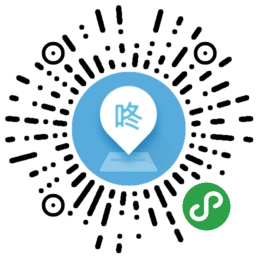功能介绍
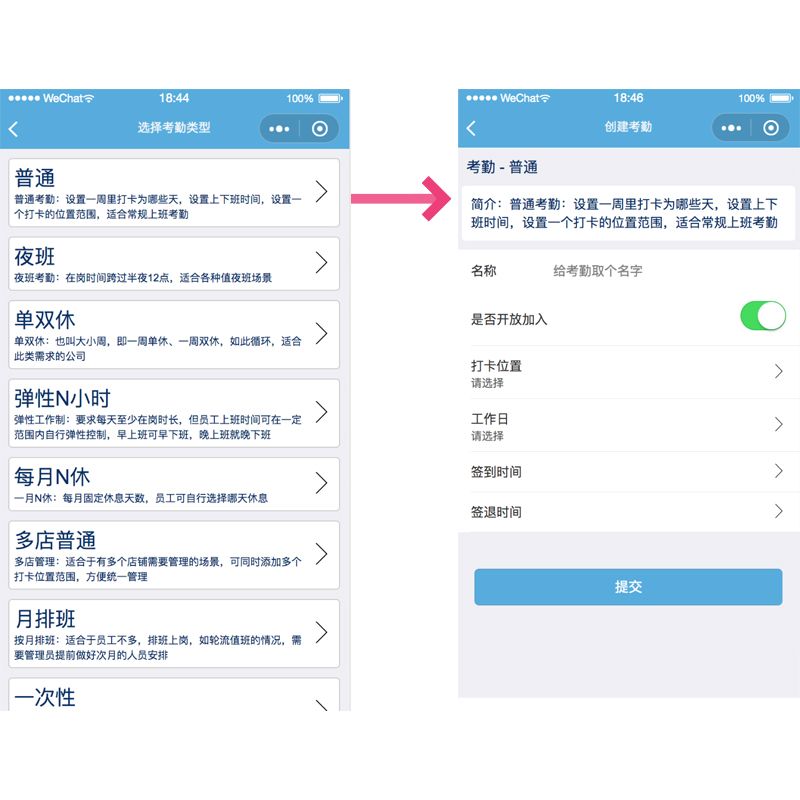
如何创建考勤?
选择管理标签,再点击『创建考勤』按钮,选择想要的类型,就可以开始创建了。
如何添加成员?
如图所示有多种添加成员的办法,最简单的就是直接分享了。
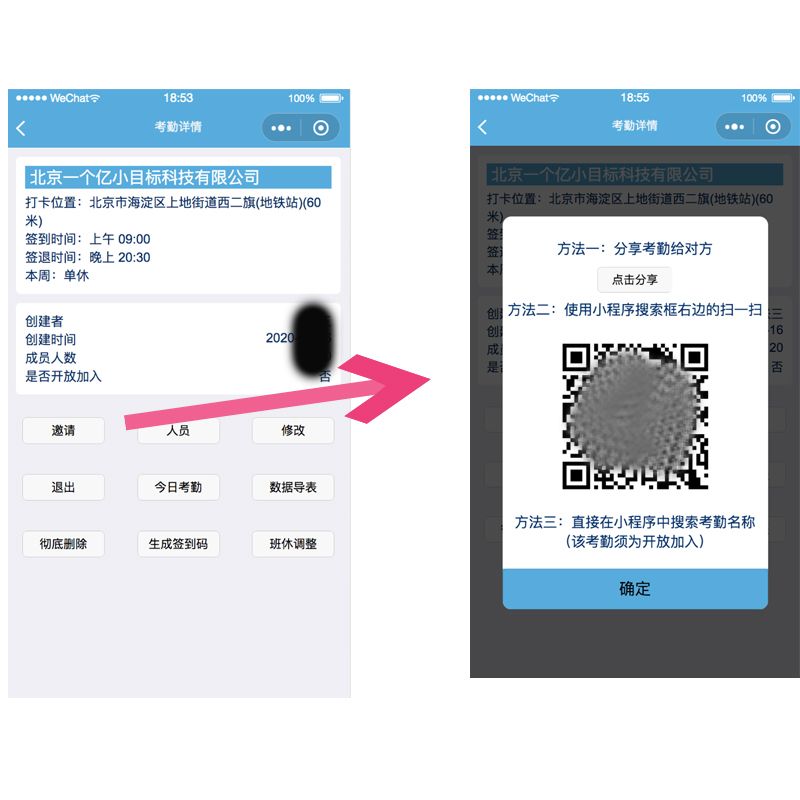
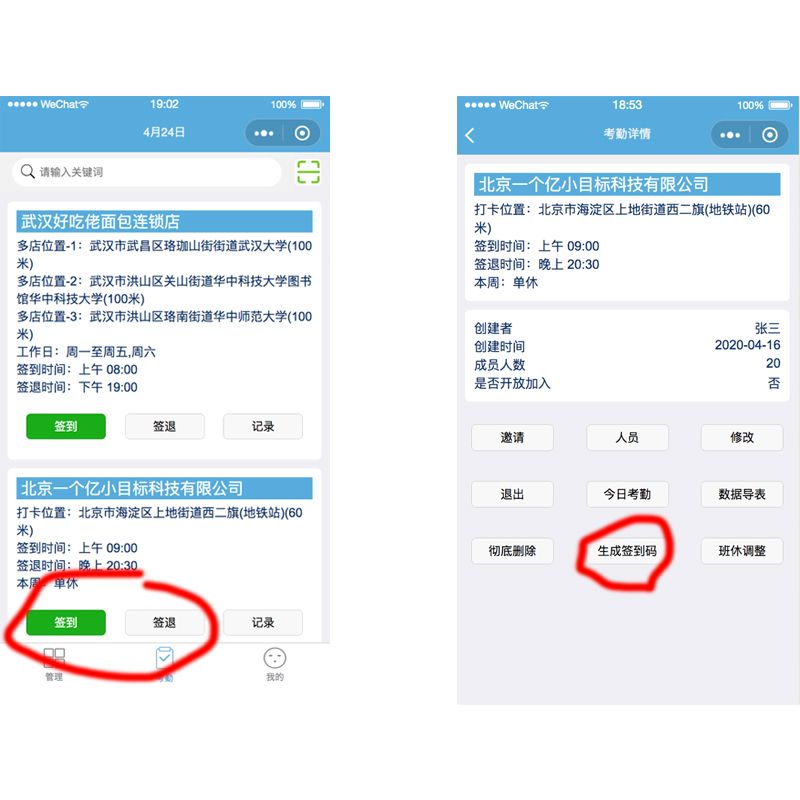
如何签到签退?
管理员在将员工添加到考勤里之后,所有加入员工的『考勤』标签下就会出现所加入的考勤了,如果没有出现,下拉刷新试试。此时就可以点击『签到』和『签退』了,如果打卡失败,会有对应的提示信息显示出来。
手机定位可能需要两三秒钟,但如果定位太慢或者不准,可以靠近窗户试试,如果还是无法定位,也可以让管理员生成临时打卡二维码补救一下。
员工如何查看自己的打卡记录?
员工点击考勤卡上的『记录』按钮,可以查看自己的打卡记录。注意,如果不小心点到考勤卡,查看的是考勤相关信息哦。
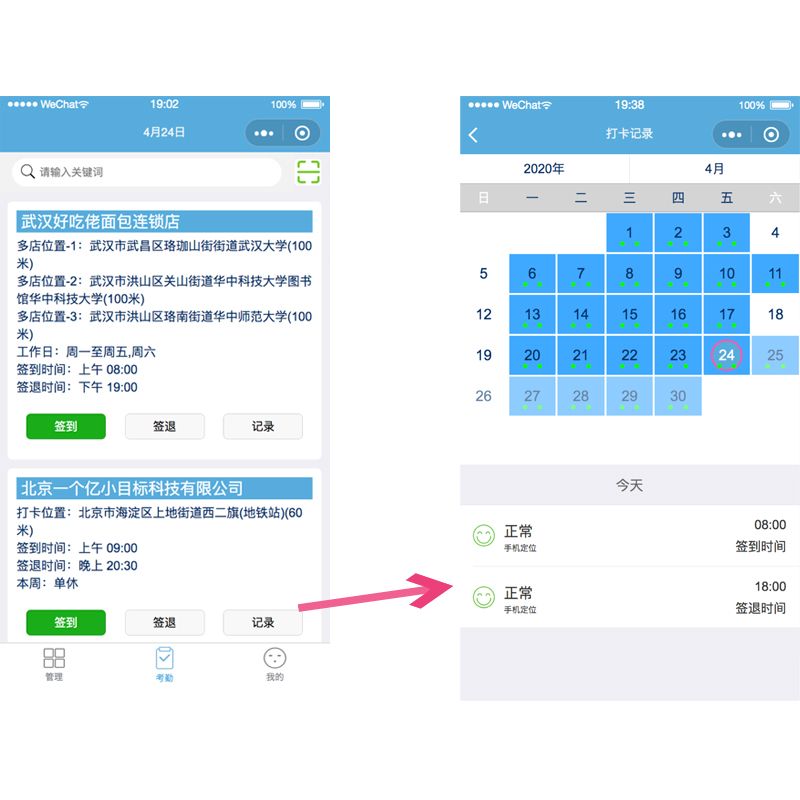
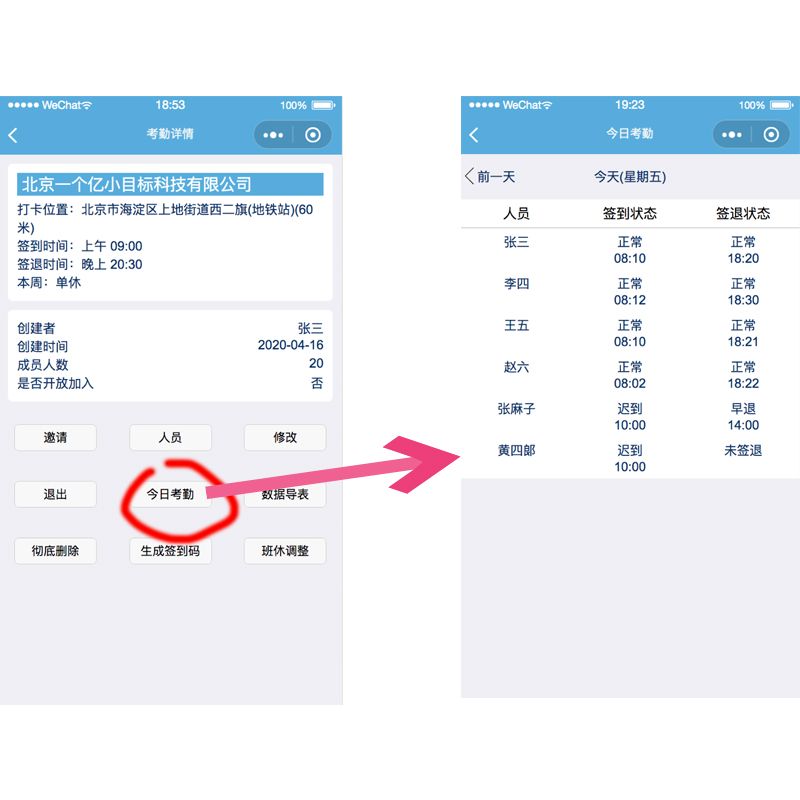
管理员如何查看员工打卡记录?
管理员在管理标签页里,可以找到所有归自己管理的考勤,点击某个考勤可以查看详情,以及发现很多功能按钮。点击『今日考勤』,就可以查看今天所有员工的打卡情况,但其实不仅仅是今天,也可以查看昨天的,前天的。
如何数据导表备份?
功能按钮中的数据导表,就是用于导表存储的,导出格式为xlsx,通常在手机上就能查看,但是如果希望在电脑大屏上查看,也是有的哦,手机屏幕上方会有访问的网址。
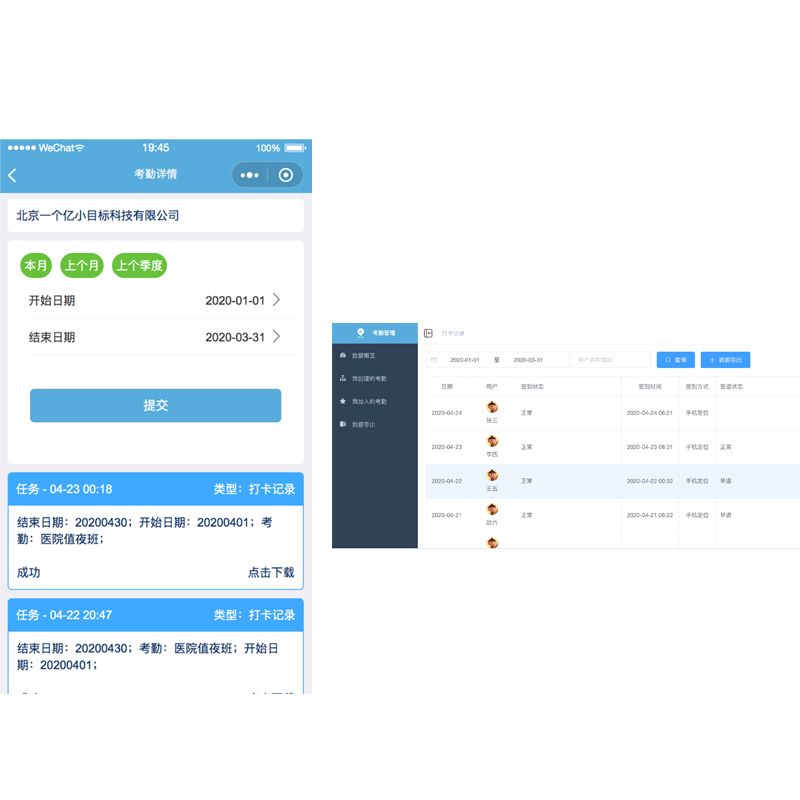

如何班休调整?
如果公司有特殊的安排,如果春游或者搬迁之类,需要调整某天上班为休假,或者是某个休息日为工作日,那么就适合使用『班休调整』了。
排班考勤如何排班?
如果考勤是『月排班』类型,功能按钮里就会有一个『月排班』,用于指定某天该哪些人上班。显然,只能排未来的班,通常建议管理员每月月中提前排好下月的班。
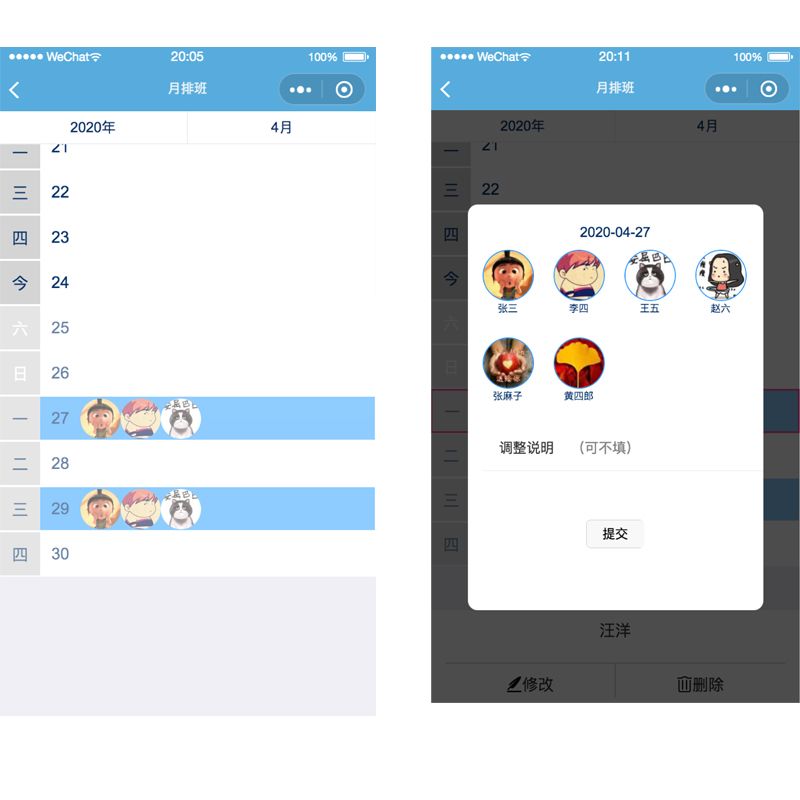
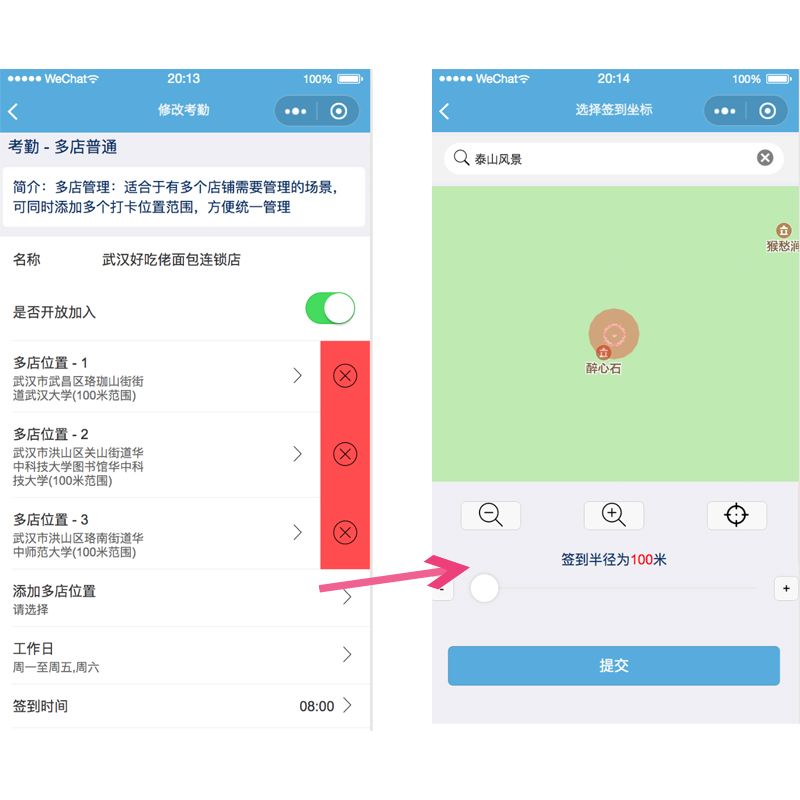
什么是多店管理考勤?
你可能有很多的店铺,但每个店铺的员工并不多,这个时候就可以使用多店管理,该类型的考勤可以设置多个打卡位置哦。
电脑上后台管理?
在电脑上进入『咚咚考勤』官方网站,点击页面右上角的『管理登录』按钮,出现二维码后,使用微信扫一扫,就能成功登录了,接着就可以在PC上进行考勤查看了,更为方便。
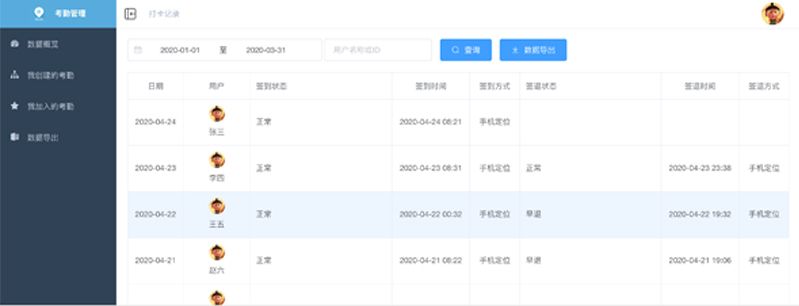
界面和功能均在不断迭代升级中,此处的简介并不一定及时更新,烦请亲自体验!